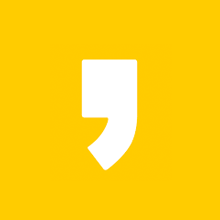공인인증서 핸드폰으로 옮기기
모르면 여러모로 답답하고 짜증 나는 공인인증서 쉽게 핸드폰으로 옮기는 방법을 알아볼까 합니다. 요즘은 핸드폰으로 모든 금전 업무를 처리하지만 PC에서 해야 하는 일도 빈번히 있습니다. 예전에 모바일로 공인인증서를 발급받고 PC에서 다시 발급받아 기존에 모바일에서 받아뒀던 인증서가 폐기되는 상황도 여러 번 있었는데요. 쉽고 간편하게 PC에서 모바일로 모바일에서 PC로 이동하는 방법을 알아보겠습니다.
핸드폰에서 PC로 공인인증서 이동
각자 사용하는 은행이 다르기때문에 제 기준 우리은행 어플을 이용해서 간략하게 설명해보겠습니다.
먼저 모바일 우리은행 어플을 실행시킨뒤 아래의 캡처 파일을 따라서 천천히 해보세요.



어플 실행 후 메뉴 버튼 아래쪽 인증/보안 클릭 후 공인인증센터 메뉴에서 인증서 내보내기 -> PC로 내보내기 버튼을 클릭해 줍니다.




클릭 후 저희는 시키는대로 STEP 1부터 STEP 8까지 따라 하면 됩니다. 모바일 화면을 켜 둔 채로 PC로 돌아와서 인증서 옮기는 작업을 마저 해줍니다.
홈페이지에 접속하시면 여러가지 설치 파일이 많은데요. 미리 설치해두지 않으면 열어둔 인터넷 사이트들이 모두 꺼지고 재시작됨으로 미리 설치하시는 걸 추천드립니다.
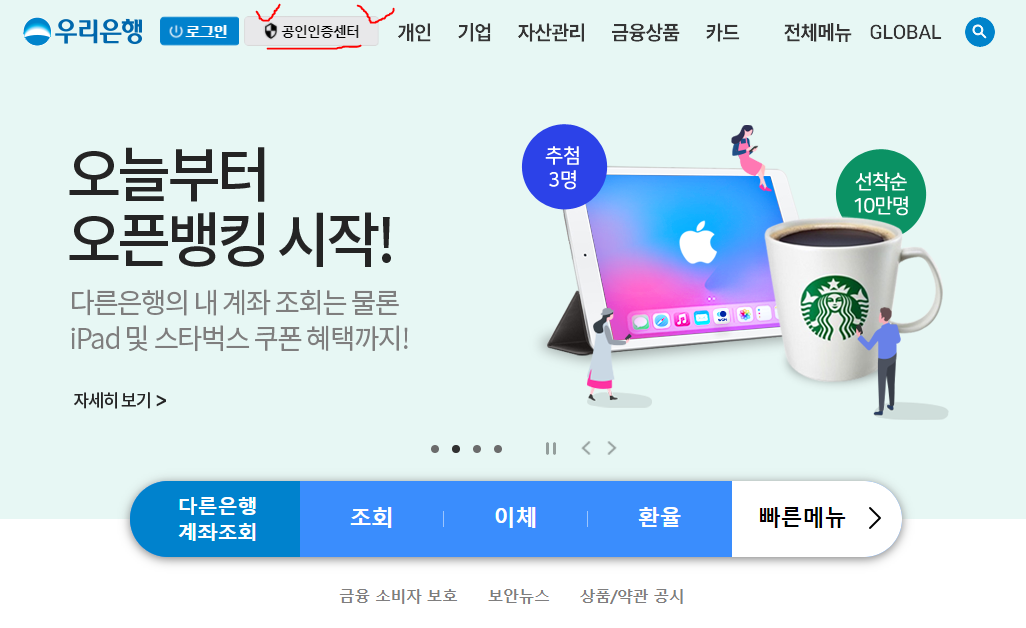
우리은행 홈페이지 접속 후 공인인증센터를 클릭해줍니다. 아래링크로 접속하시면 편리합니다.
스마트폰인증서복사 - 우리은행
스마트폰인증서복사 --> 인터넷/스마트뱅킹은 공인인증서를 이용하여 거래하므로 보안성이 우수합니다. 단, 계좌조회 등 일부 서비스는 (공인인증서 없이) 로그인만 해도 이용할 수 있습니다.
spib.wooribank.com


스마트폰 인증서 복사를 클릭한 뒤 스마트기기 -> PC 보내기를 클릭해줍니다. 아래와 같이 인증번호가 뜨는데 그 인증번호를 아까 모바일 어플에 입력하시면 인증서 저장에 성공했다는 알림 창이 뜨면서 PC로 이동이 완료됩니다.


다른 은행들의 인증서 복사방법도 크게 다르지 않은데요. 위와 같이 진행 순서를 지키면서 차례차례 진행하다 보면 금방 완료됩니다. 모바일에서 간단히 인증서를 발급받으시고 PC로 이동해서 간단하게 사용하시면 좋을 것 같습니다. 부디 저와 같이 핸드폰에서 인증서를 발급받으시고 다시 PC에서 발급받아 핸드폰의 인증서가 사라지는 일이 없길 바랍니다. 또르르륵... 이상 오늘의 포스팅 마치겠습니다. 도움이 되셨다면 공감 버튼 부탁드립니다